Eine der meistgewünschten Funktionen ist jetzt da: die Trustlocal-App. Mit der Trustlocal-App können Sie ganz einfach Anfragen nachgehen. Was vielleicht noch wichtiger ist: Über die App erhalten Sie Push-Benachrichtigungen über neue Nachrichten und Anfragen. Da die Trustlocal-App keine gewöhnliche App ist, haben wir die am häufigsten gestellten Fragen für Sie zusammengestellt. Falls Ihre Frage nicht dabei ist, melden Sie sich bei uns
Warum kann ich die App nicht im Apple Store/Play Store finden?
Bei der Trustlocal-App handelt es sich nicht um eine herkömmliche App, sondern um eine Progressive Web App (PWA). Die App funktioniert genau wie eine normale App, nur dass sie deshalb nicht in den App Stores zu finden ist und über Ihren Browser installiert werden muss. Der Vorteil einer PWA ist, dass sie viel leichter ist und daher wenig Platz auf Ihrem Handy einnimmt. Außerdem bleibt sie automatisch auf dem neuesten Stand.
Wie kann ich die App installieren?
Die Trustlocal-App lässt sich einfach über den Link in Ihrer E-Mail oder eine der Installationsschaltflächen in Ihrem Dashboard installieren. Sollte dies nicht funktionieren, können Sie die App auch über die folgenden Schritte installieren:
iOS (Safari)
1. Öffnen Sie Ihr Trustlocal-Konto in Google Chrome.
2. Klicken Sie auf „Installieren Sie die App“.
3. Klicken Sie auf das Freigabesymbol unten (das Quadrat mit Pfeil nach oben).
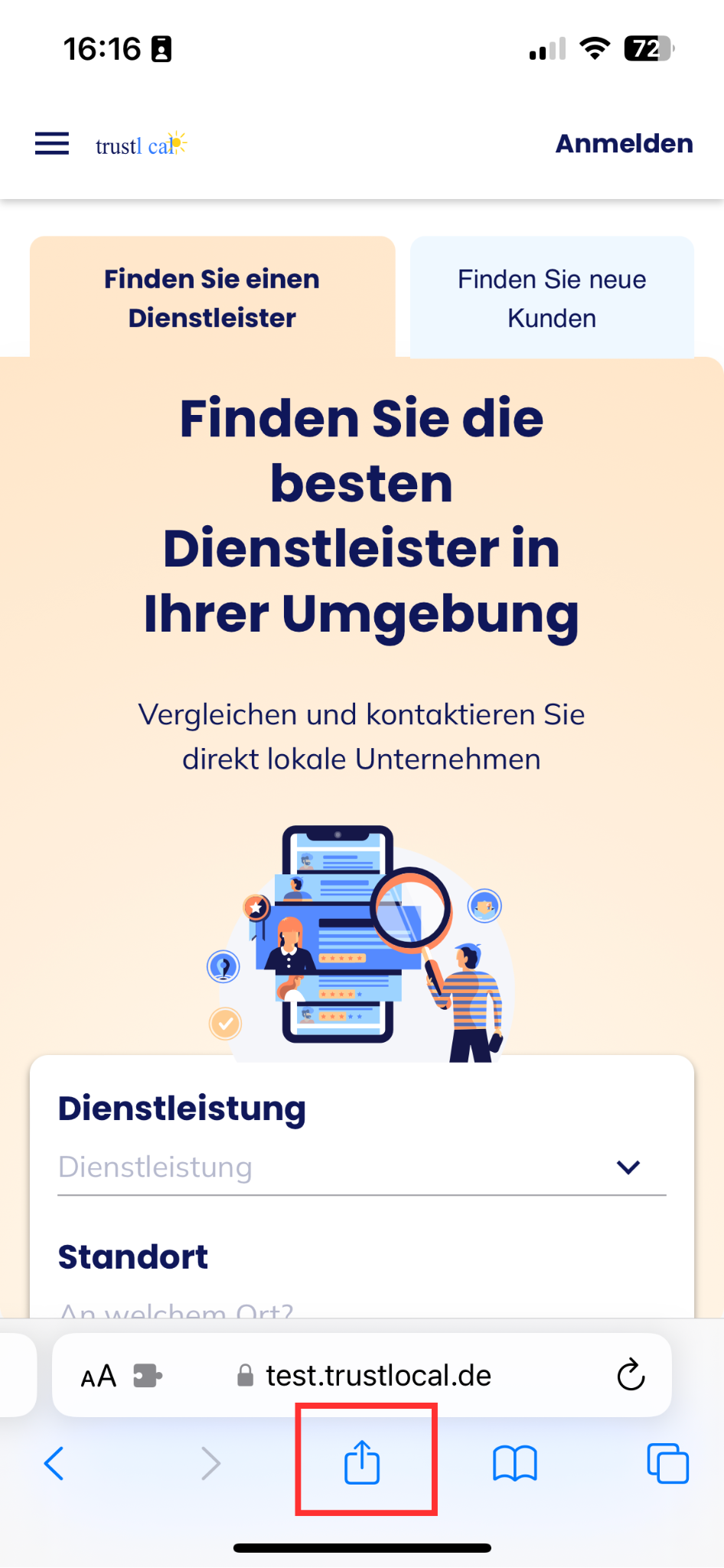
4. Klicken Sie dann auf „Zum Home-Bildschirm“.

5. Klicken Sie schließlich auf „Hinzufügen“.
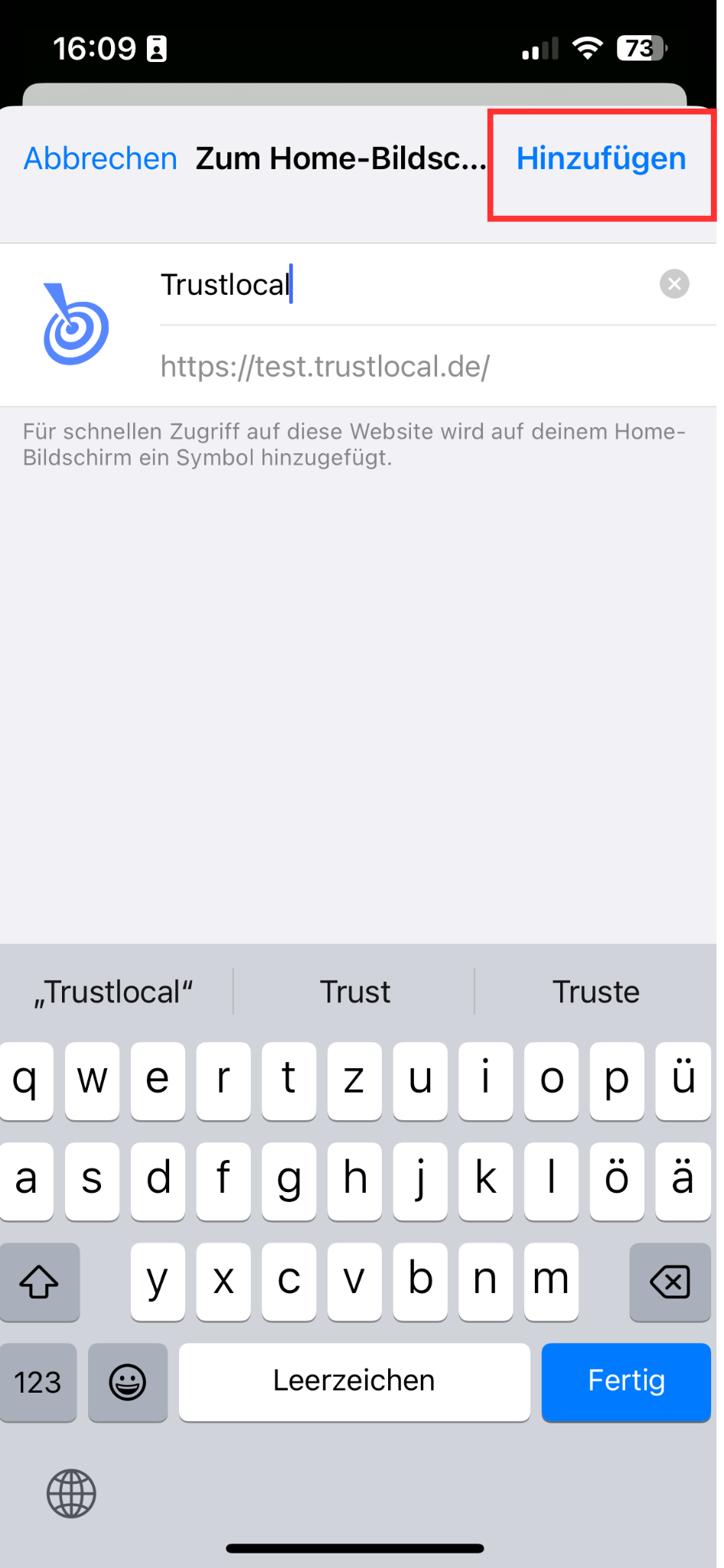
iOS (Google Chrome)
1. Öffnen Sie Ihr Trustlocal-Konto in Safari.
2. Klicken Sie auf das Freigabesymbol oben rechts (das Quadrat mit Pfeil nach oben).

3. Klicken Sie dann auf „Zum Home-Bildschirm“.
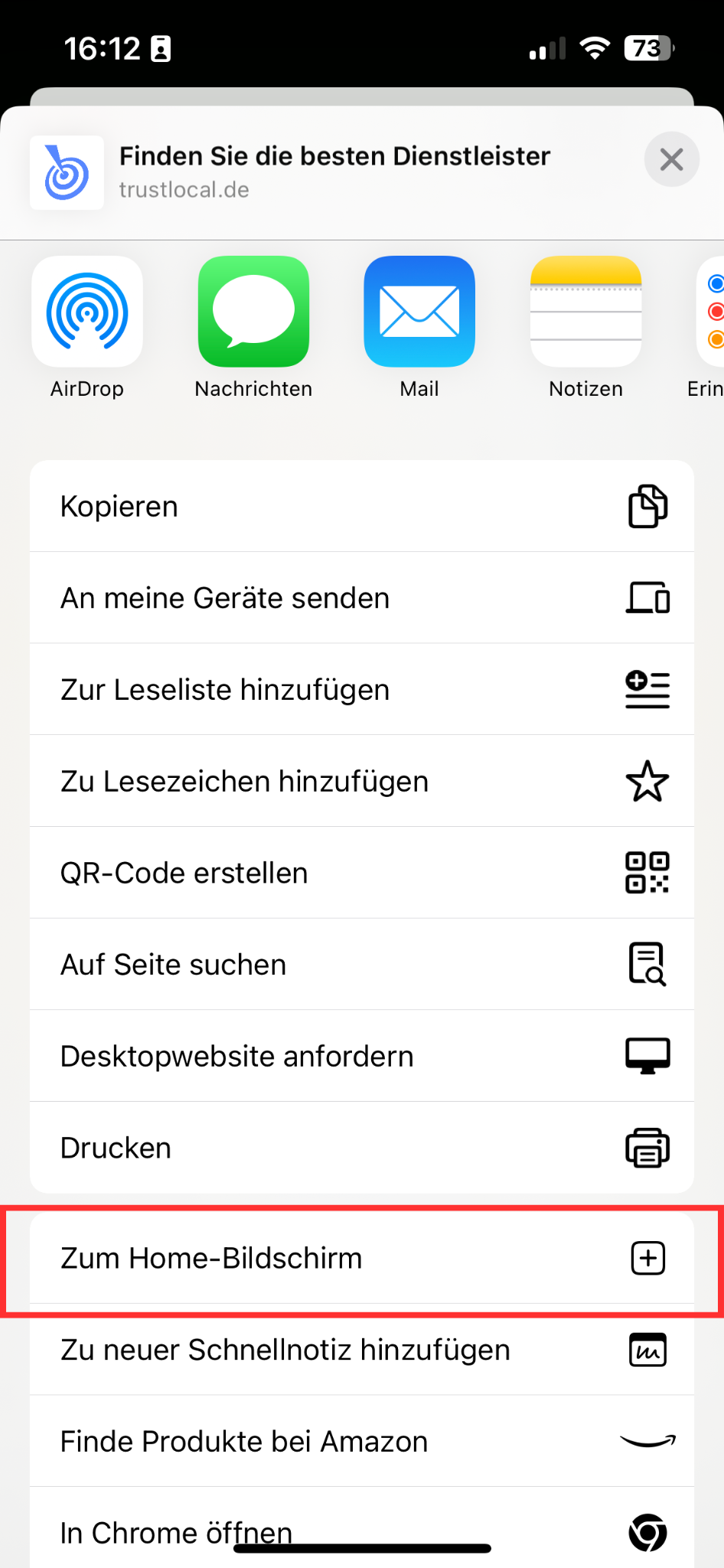
4. Klicken Sie schließlich auf „Hinzufügen“.
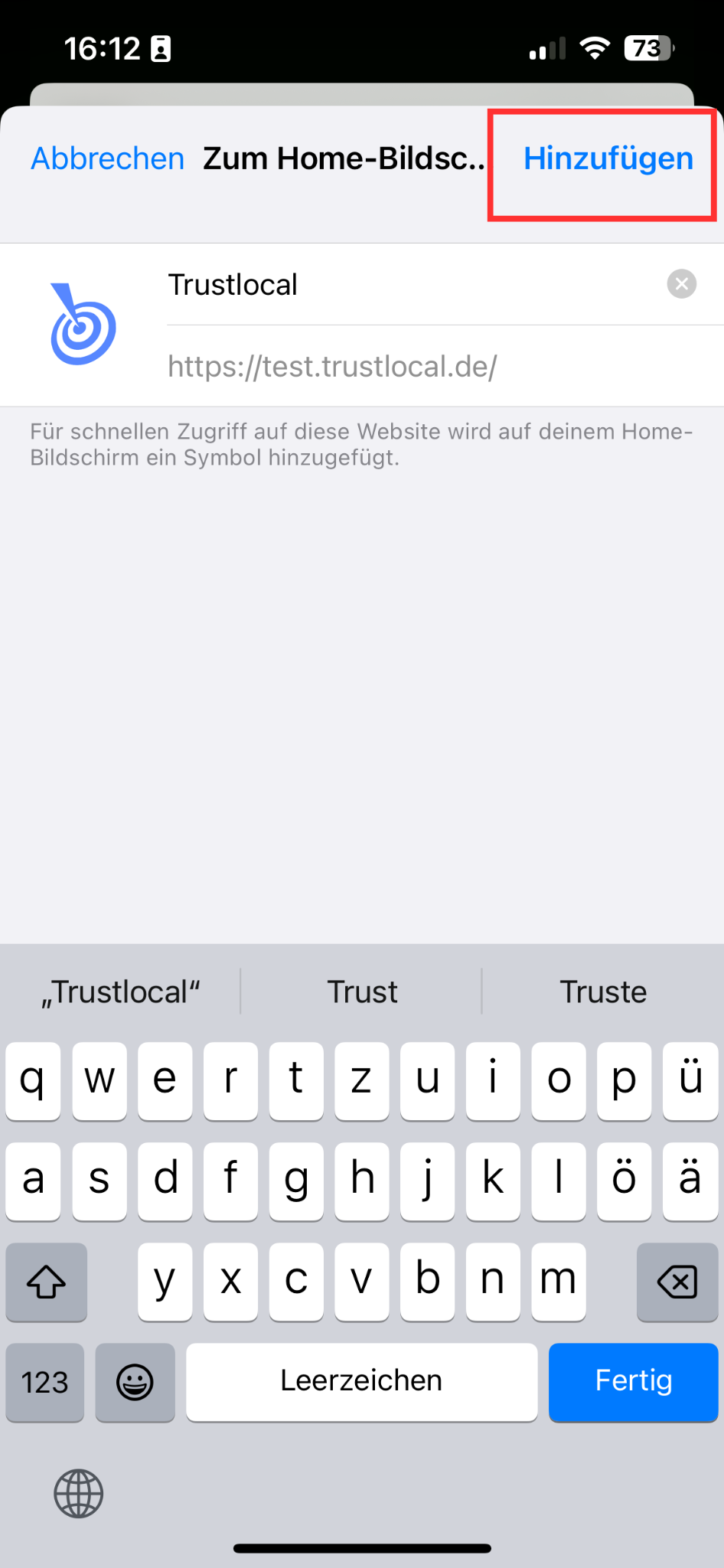
Android (Google Chrome)
1. Öffnen Sie Ihr Trustlocal-Konto in Google Chrome.
2. Klicken Sie auf das Menüsymbol von Google Chrome (drei Punkte neben der Navigationsleiste).
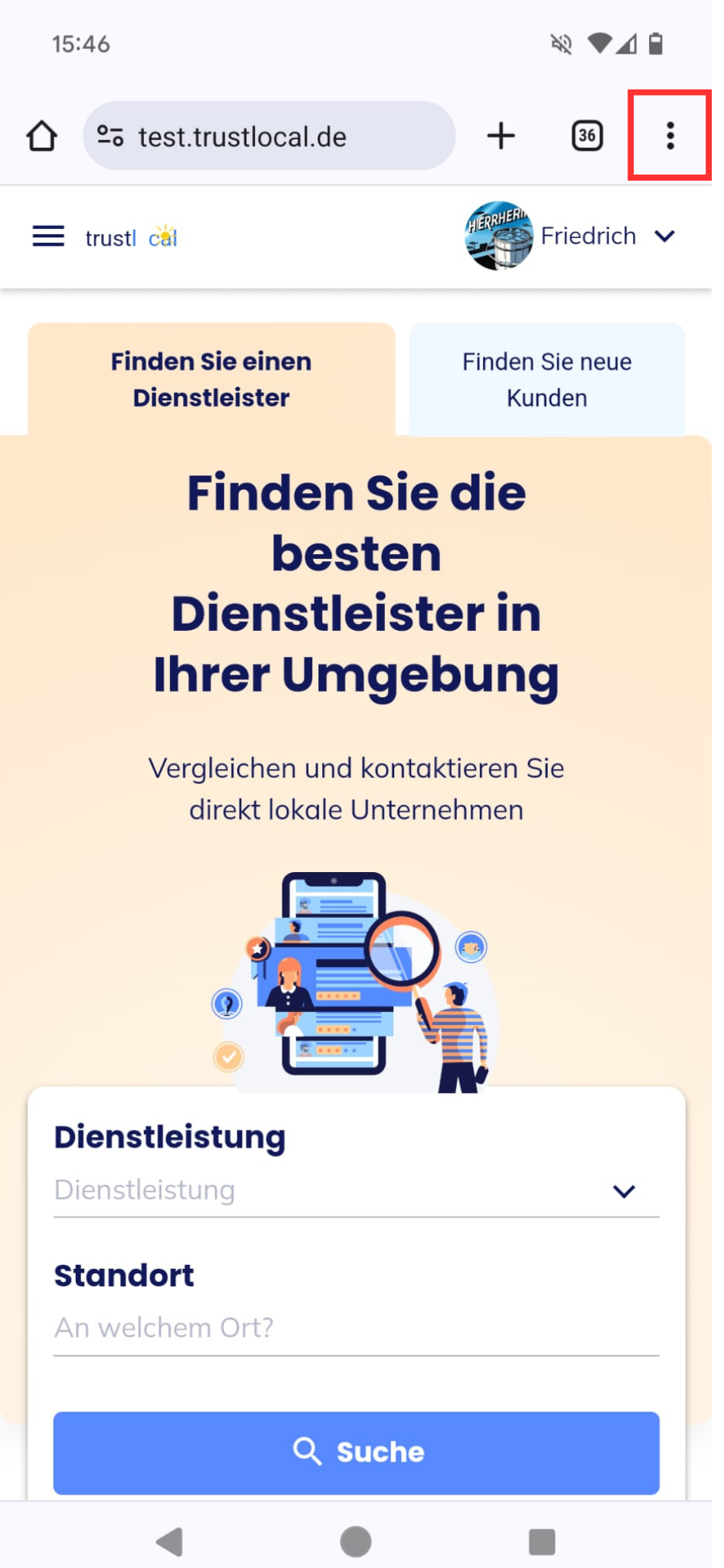
3. Klicken Sie dann auf „Zum Startbildschirm hinzufügen"
oder „App installieren”.
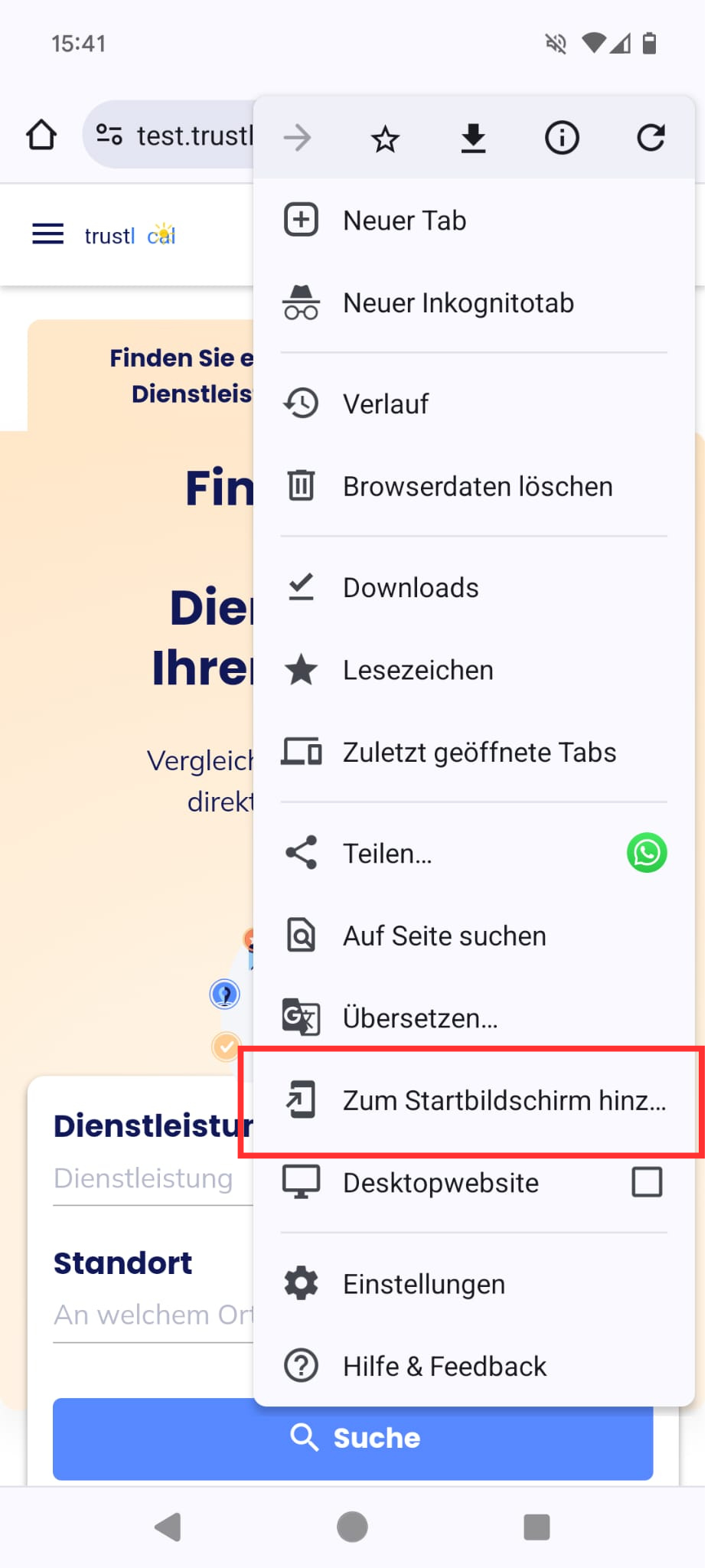
4. Klicken Sie auf „Hinzufügen“.
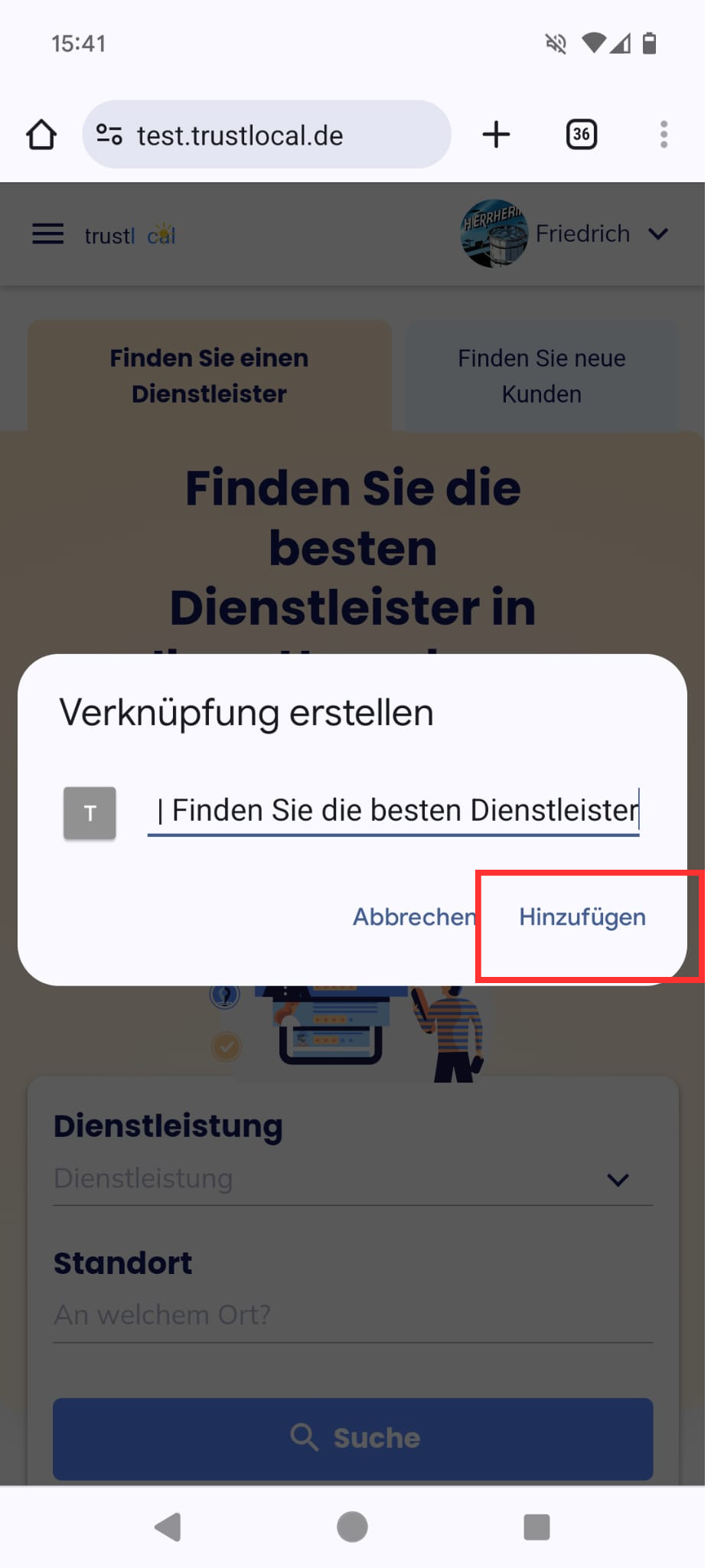
5. Klicken Sie schließlich auf „Zum Startbildschirm hinzufügen“.
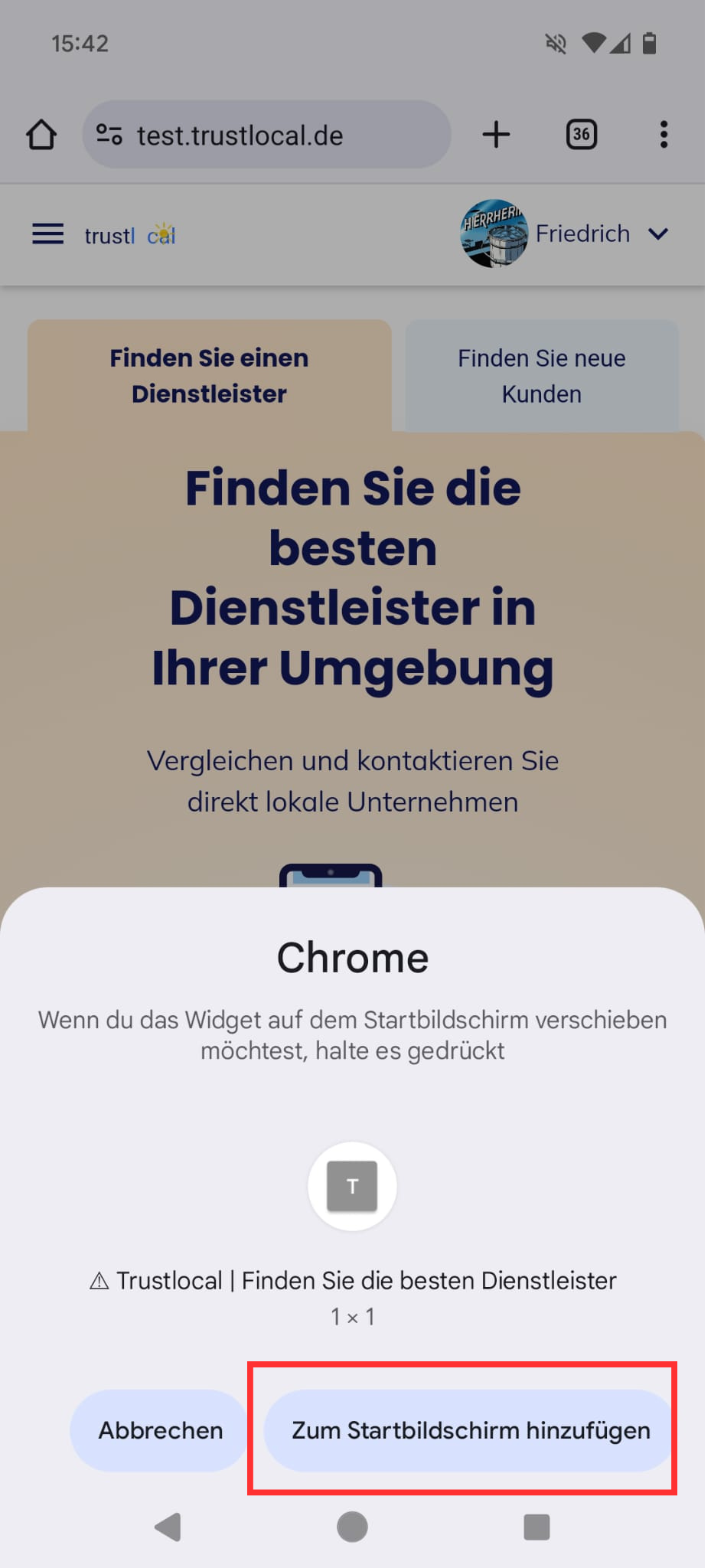
Android (Samsung Internet)
1. Öffnen Sie Ihr Trustlocal-Konto im Internet (Samsung).
2. Klicken Sie auf das Menüsymbol des Browsers (drei Streifen unten rechts auf dem Bildschirm).
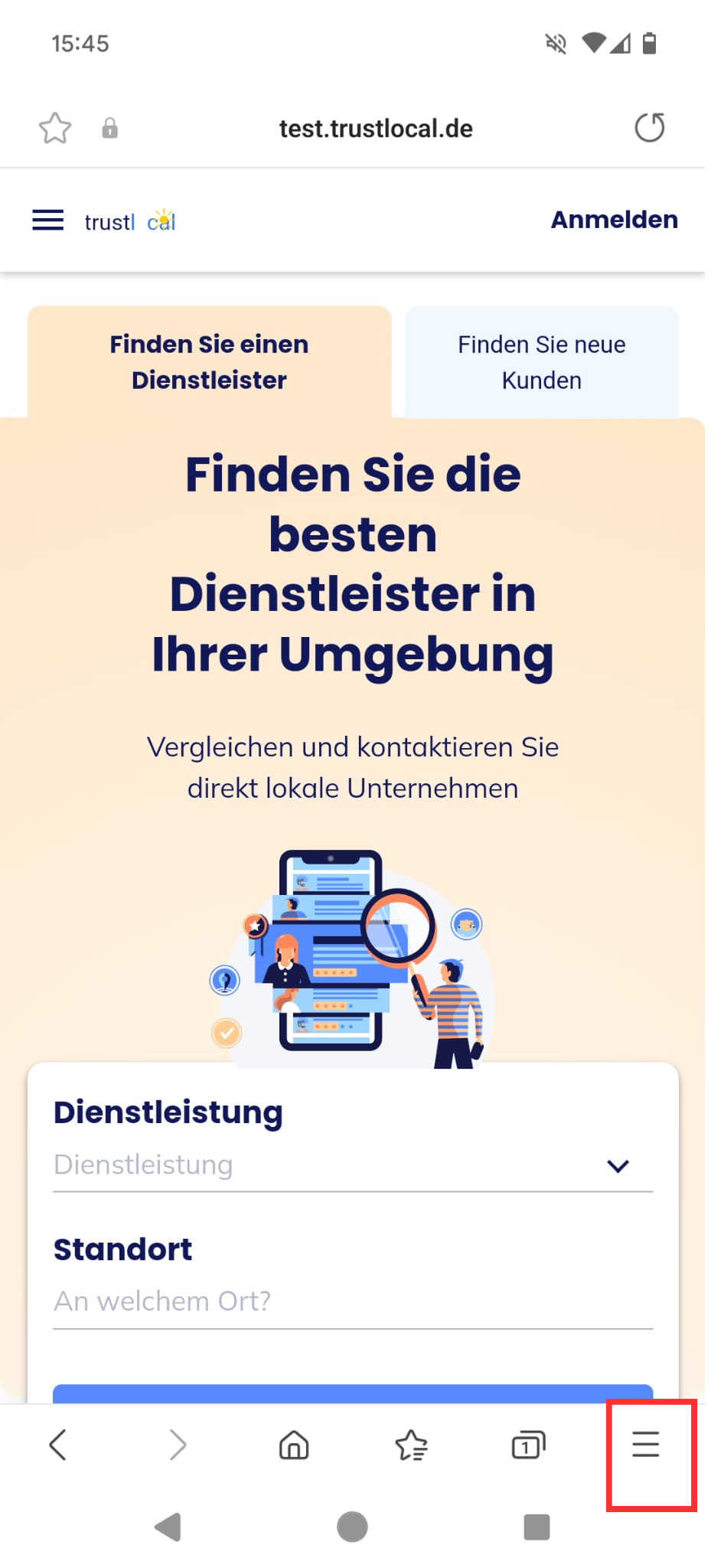
3. Klicken Sie dann auf „Seite hinzufügen zu".
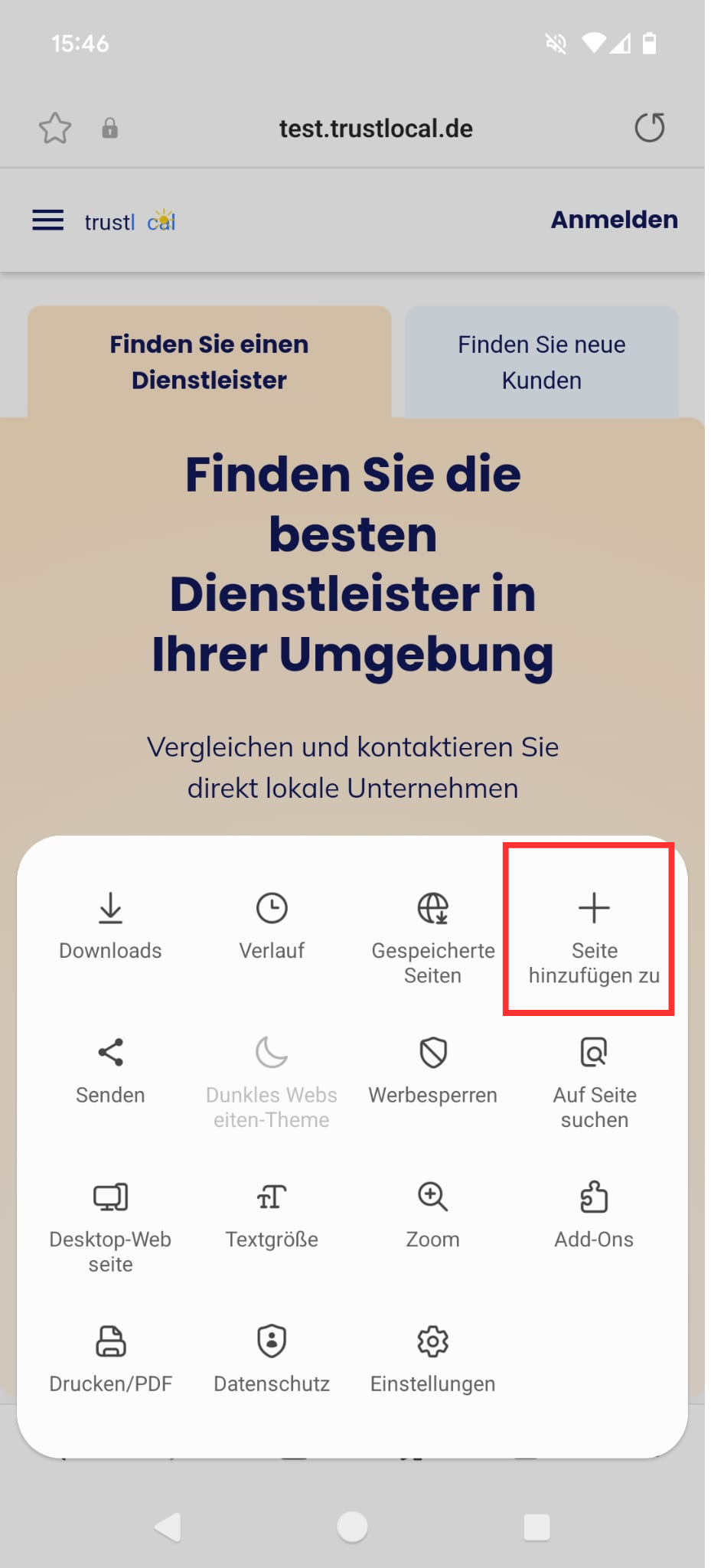
4. Wählen Sie „Startbildschirm".
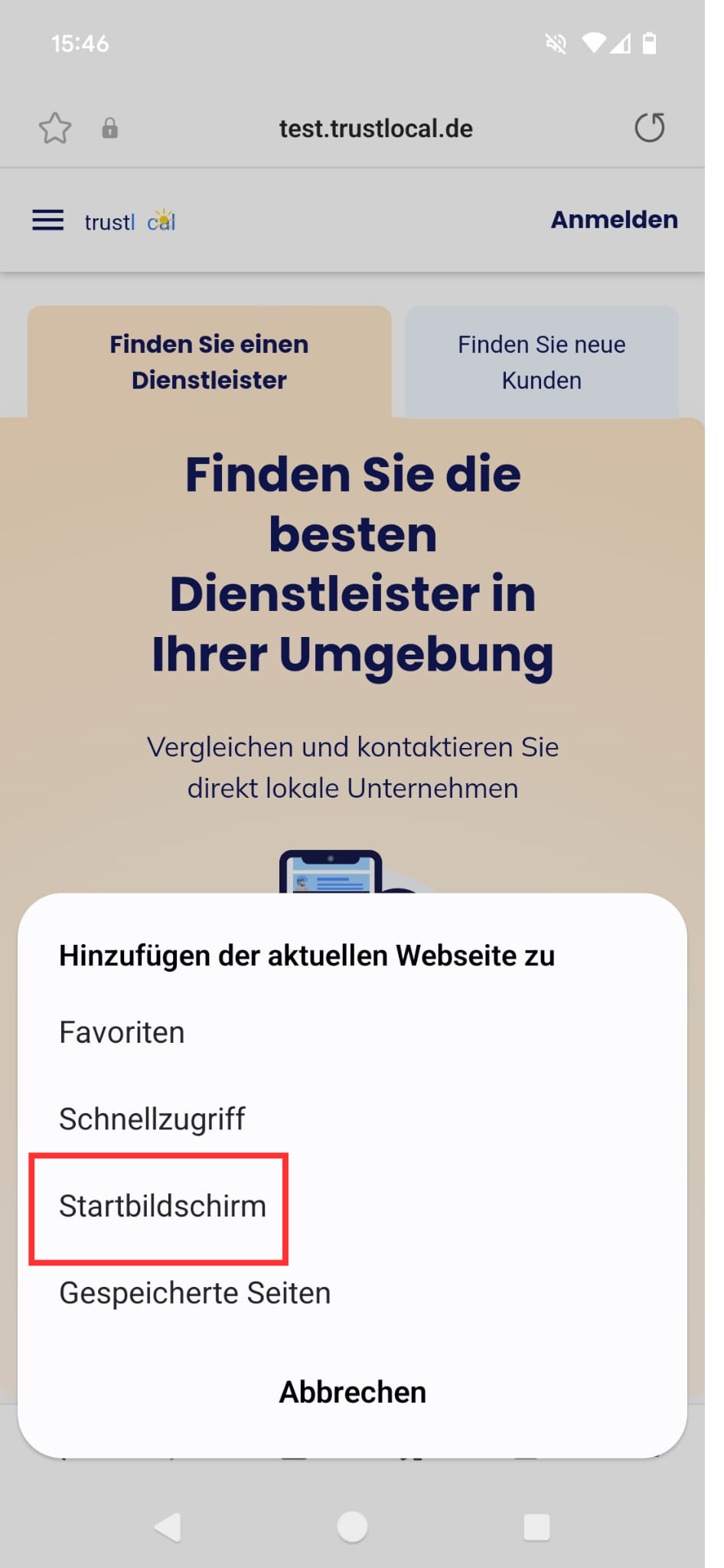
5. Klicken Sie schließlich auf „Hinzufügen“.
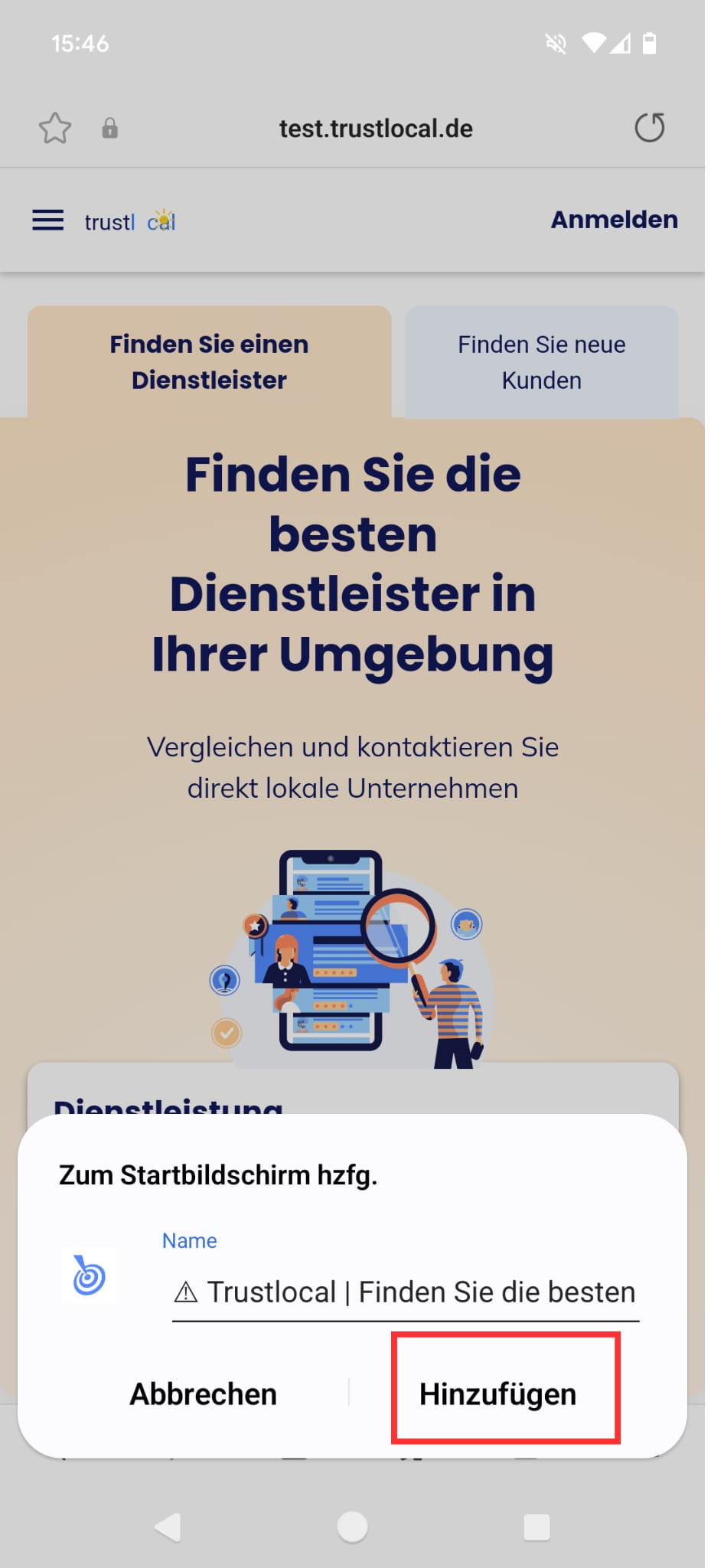
Kann ich den Installationslink mehr als einmal verwenden?
Ja, das können Sie. Wenn Sie die App noch nicht installiert haben, können Sie sie einfach über den Link in der E-Mail oder über eine der Schaltflächen im Pro-Dashboard installieren.
Ich erhalte die Meldung „Dieser Browser unterstützt die Trustlocal-App nicht." Was soll ich tun?
Wenn Sie diese Meldung sehen, gibt es drei mögliche Ursachen: Ihr Telefon hat eine nicht aktuelle Version des Betriebssystems, Ihr Browser ist nicht auf dem neuesten Stand oder der von Ihnen verwendete Browser ist nicht für die Installation der App geeignet. Wir empfehlen Sie, die App in Safari, Chrome oder Samsung Internet zu verwenden.
Es gibt zwei mögliche Lösungen:
- Installieren Sie die neueste Version Ihres Handys und Browsers.
- Öffnen Sie den Installationslink in einem anderen Browser (Safari, Chrome oder Samsung Internet).
Wie kann ich die App ohne den Link in der E-Mail installieren?
Sie können die App ganz einfach von Ihrem Dashboard aus installieren. Öffnen Sie Ihr Dashboard auf Ihrem Handy. Gehen Sie über Ihre Kontoeinstellungen zu den Benachrichtigungseinstellungen. Klicken Sie dazu auf Ihren Namen oben rechts. Klicken Sie auf Benachrichtigungseinstellungen. Unten auf der Seite finden Sie eine Schaltfläche zur Installation der App. Befolgen Sie die Anweisungen und installieren Sie die App.
I don’t speak German, can I use the app?
Currently we don’t support a multi-language app. This means the app is only available in German.
Was ist der Unterschied zwischen der App und der mobilen Website?
Sie können alle Einstellungen und Funktionen der Plattform sowohl auf der Website als auch in der App finden. Der größte Unterschied zwischen der App und der mobilen Website ist, dass Sie über die App Push-Benachrichtigungen erhalten können. Außerdem haben Sie im Vergleich zur Webversion mehr Platz auf Ihrem Bildschirm. Außerdem sind alle Ihre Anfragen an einem einzigen Ort auf Ihrem Handy. Diese Funktionalitäten sorgen für eine viel bessere Benutzererfahrung und schnellere Reaktionszeiten.
Kann ich die App für mehrere Profile installieren?
Ja, das ist möglich. Nachdem Sie die App auf einem Profil installiert haben, können Sie die App auf demselben Handy installieren, indem Sie sich bei diesem Konto anmelden und die App installieren.
Wie kann ich Push-Benachrichtigungen erhalten?
Wenn Sie die App zum ersten Mal öffnen, werden Sie gefragt, ob Sie Benachrichtigungen aktivieren möchten. Nachdem Sie dies akzeptiert haben, erhalten Sie Push-Benachrichtigungen, z. B. für neue Anfragen und Nachrichten.
Wenn Sie die Benachrichtigungen ablehnen, müssen Sie dies möglicherweise in den Einstellungen Ihres Handys anpassen, bevor Sie Push-Benachrichtigungen von Trustlocal erhalten können.
Warum öffnen die Links in der E-Mail den Browser und nicht die App?
Das hat mit dem Betriebssystem Ihres Handys zu tun. Auf iOS (Apple)-Geräten müssen Sie die Benachrichtigungen verwenden, um in Ihre App zu gelangen, und Links aus Mails öffnen sich auf der mobilen Website. Für die Nutzung unserer Plattform spielt dies keine Rolle, da die Funktionalitäten in der App und auf der mobilen Website gleich sind. Sie möchten Anfragen in der App beantworten? Dann gehen Sie am besten über Ihre Benachrichtigungen oder das Icon in die App.
Warum bleiben die Benachrichtigungen bei meinem App-Symbol?
Das hat mit dem Betriebssystem Ihres Handys zu tun. Auf Android-Geräten zeigen die Benachrichtigungssymbole der Trustlocal-App die Anzahl der offenstehenden App-Benachrichtigungen an. Wenn Sie diese Benachrichtigungen entfernen, werden auch die Benachrichtigungssymbole aus der App entfernt.
Ich möchte keine Whatsapp- und App-Benachrichtigungen erhalten. Wie kann ich Whatsapp-Benachrichtigungen deaktivieren?
Sie können WhatsApp-Benachrichtigungen ganz einfach über Ihr Dashboard deaktivieren.
- Öffnen Sie Ihr Trustlocal-Konto.
- Klicken Sie oben rechts auf Ihren Namen und öffnen Sie das Kontomenü.
- Klicken Sie auf „WhatsApp-Benachrichtigungen".
- Passen Sie Ihre Einstellungen an und speichern Sie.






